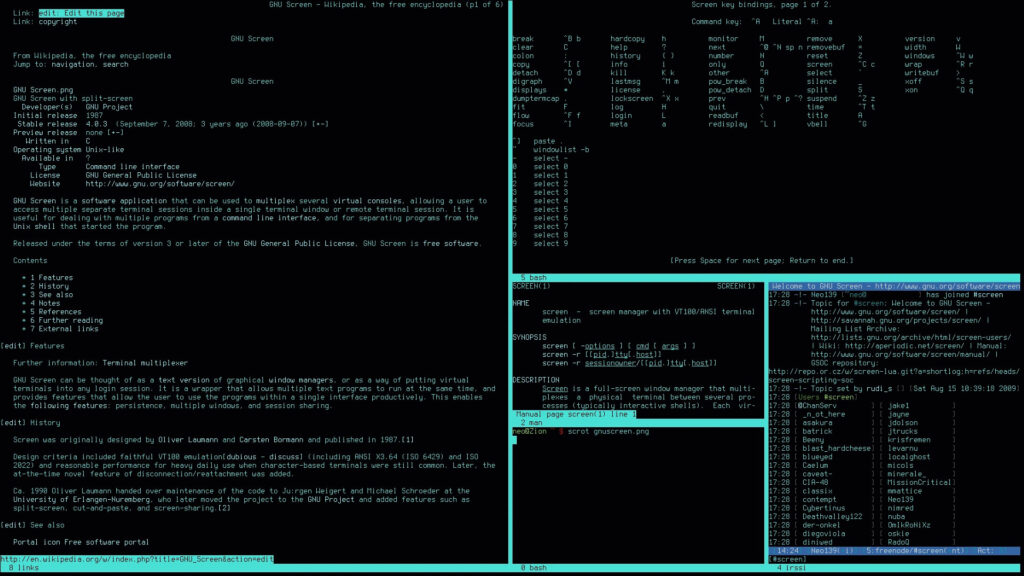Alcune alternative all’open source TeamViewer
Esistono alternative a Teamviewer altrettanto gratuite per accedere da remoto a PC in rete senza dover configurare necessariamente il PC remoto?
In realtà, non siamo riusciti a trovare una risposta soddisfacente, poiché in un modo o nell’altro è necessario eseguire una configurazione sui computer remoti.
L’unica eccezione è MeshCentral che utilizza un web server come intermediario.
Cos’è TeamViewer
È un’applicazione che consente di monitorare e assumere il controllo remoto di un computer.
Questo è molto utile per il supporto tecnico remoto o per poterlo usare stando in un altro luogo.
Come preparare il nostro desktop da condividere
Distribuzioni Linux
Desktop GNOME
Preparare il desktop GNOME a cui accedere da remoto è molto semplice.
Non dobbiamo installare nulla per abilitare il desktop remoto ad esempio su Ubuntu. Tutto quello che dobbiamo fare è andare su Cerca nel tuo computer, inserire la parola “desk” o “condivisione” e fare clic su Condivisione desktop: Nella finestra Condivisione desktop, è possibile configurare la connessione desktop remoto.
Oppure procedere così:
- Apriamo Impostazioni
- Clicca su Condivisione (è poco visibile ma si trova nella barra in alto della finestra sulla destra)
- Andiamo sull’indicatore per abilitare la condivisione (appare finestra con richiesta di configurazione)
- Andiamo infine sull’indicatore per condividere file multimediali e indicare quale si voglia condividere
Desktop KDE
KDE utilizza un’applicazione server che ti consente di condividere la sessione corrente con un utente di un’altra macchina. Si chiama Krfb. Deve essere installato su ciascuno dei computer remoti. A sua volta, un visualizzatore VNC deve essere installato sul computer di controllo.
Su ogni computer remoto, è necessario generare un invito inviato per posta o creare una chiave univoca.
Sistemi Windows
- Apriamo Esplora file e poniamo il puntatore su Questo computer
- Con il tasto destro facciamo clic su Proprietà
- Fai clic su Configurazione accesso remoto
- Spuntiamo la casella in Consenti assistenza remota a questo team. Clicca su Applica
- Nel pannello di configurazione apriamo Firewall e protezione della rete
- Fare clic su Consenti un’applicazione tramite il firewall
- Fai clic su Modifica configurazione
- Cerchiamo Desktop remoto e contrassegniamo Privato o Pubblico come appropriato
Alternative all’open source TeamViewer
Remmina
Questo client Linux utilizza le librerie GTK + e la sua interfaccia si adatta alle dimensioni dello schermo, rendendolo ideale per il controllo di più computer remoti sia da un laptop che da un computer desktop con un monitor di grandi dimensioni.
Remmina è nei repository delle principali distribuzioni e nei repository Flatpak e Snap
Caratteristiche
- Supporta i protocolli RDP, VNC, SPICE, NX, XDMCP, SSH ed EXEC
- Conserva i record dei file del desktop remoto organizzandoli per gruppi.
- Creazione rapida della connessione facendo clic sul nome del server.
- Le differenze nelle dimensioni dello schermo tra i computer locali e remoti possono essere compensate mediante ridimensionamento o scorrimento.
- Modalità schermo intero a schermo: il desktop remoto scorre automaticamente quando il mouse si sposta sul bordo dello schermo.
- Barra degli strumenti mobile in modalità schermo intero.
UltraVNC
È un programma open source per Windows che consente di accedere a un desktop da remoto tramite Internet o una rete locale. Il computer remoto può essere controllato dal mouse e dalla tastiera.
Ad eccezione della configurazione del sistema operativo remoto di cui abbiamo discusso in precedenza, devi solo scaricare ed eseguire il programma client.
MeshCentral
MeshCentral è un software gratuito e open source utilizzato per la gestione di computer remoti. È basato sul web.
L’utente può configurare il proprio server su una rete locale o su Internet e controllare e gestire in remoto computer che eseguono sistemi operativi Windows o GNU/Linux.
Come abbiamo detto, per connettersi a computer remoti è necessario un server di gestione. Può trattarsi di qualsiasi dispositivo di elaborazione (PC, computer a scheda singola o macchina virtuale) con componenti di elaborazione, archiviazione e rete sufficienti.
Il processo di utilizzo richiede 4 passaggi principali: configurazione, installazione, connessione e controllo.
- l’utente configura il server MeshCentral su PC o altro dispositivo
- L’utente si collega al portale MeshCentral con un account valido, crea una rete amministrativa per raccogliere tutti gli endpoint (sistemi da gestire)
- L’utente genera un agente e lo installa su una destinazione o su ciascun endpoint che tenta immediatamente una connessione al server MeshCentral
- L’utente gestisce le risorse o gli endpoint disponibili nella rispettiva rete amministrata
Dei programmi analizzati, è quello con la documentazione più completa.
A voi la scelta!
Se vuoi sostenerci, puoi farlo acquistando qualsiasi cosa dai diversi link di affiliazione che abbiamo nel nostro sito o partendo da qui oppure alcune di queste distribuzioni GNU/Linux che sono disponibili sul nostro negozio online, quelle mancanti possono essere comunque richieste, e su cui trovi anche PC, NAS e il ns ServerOne. Se ti senti generoso, puoi anche donarmi solo 1€ o più se vuoi con PayPal e aiutarmi a continuare a pubblicare più contenuti come questo. Grazie!
Hai dubbi o problemi? Ti aiutiamo noi!
Se vuoi rimanere sempre aggiornato, iscriviti al nostro canale Telegram.Se vuoi ricevere supporto per qualsiasi dubbio o problema, iscriviti alla nostra community Facebook o gruppo Telegram.
Cosa ne pensi? Fateci sapere i vostri pensieri nei commenti qui sotto.
Ti piace quello che leggi? Per favore condividilo con gli altri.







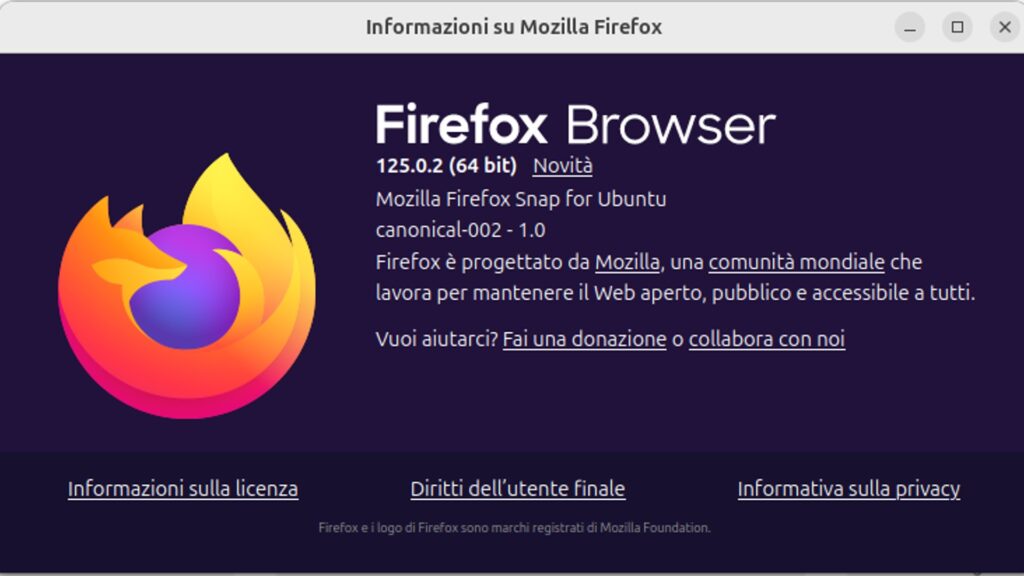
![[GUIDA] Trovare l’indirizzo IP locale e pubblico su Ubuntu 20.04 2 [GUIDA] Trovare l’indirizzo IP locale e pubblico su Ubuntu 20.04](;https://www.lffl.org/wp-content/uploads/2020/07/ubuntu-20.04-indirizzi-ip.png)